В този урок ще научите как да запазите анимация на текст в Adobe Premiere Pro CC като предварително зададен формат. Тази техника е особено полезна, когато искате често да използвате подобни анимации във вашите проекти. Ще научите стъпка по стъпка как да създадете ваша индивидуална анимация и да я запазите за бъдещите проекти.
Най-важните изводи
Чрез създаване и изнасяне на анимационен шаблон можете да спестите време и да увеличите консистентността във вашите видео проекти. Adobe Premiere Pro CC предлага възможността да запазите собствените си графики и анимации като предварително зададени формати и да ги използвате в други проекти отново.
Ръководство стъпка по стъпка
Спомнете си първо за стъпките от последното видео, където сме съставили нашите три елемента - два слоя на форми и текста. Тези елементи образуват своего рода собствени Essential Graphics. За да осигурите, че анимацията е достъпна навсякъде, сега ще преминем към функцията "Търсене".
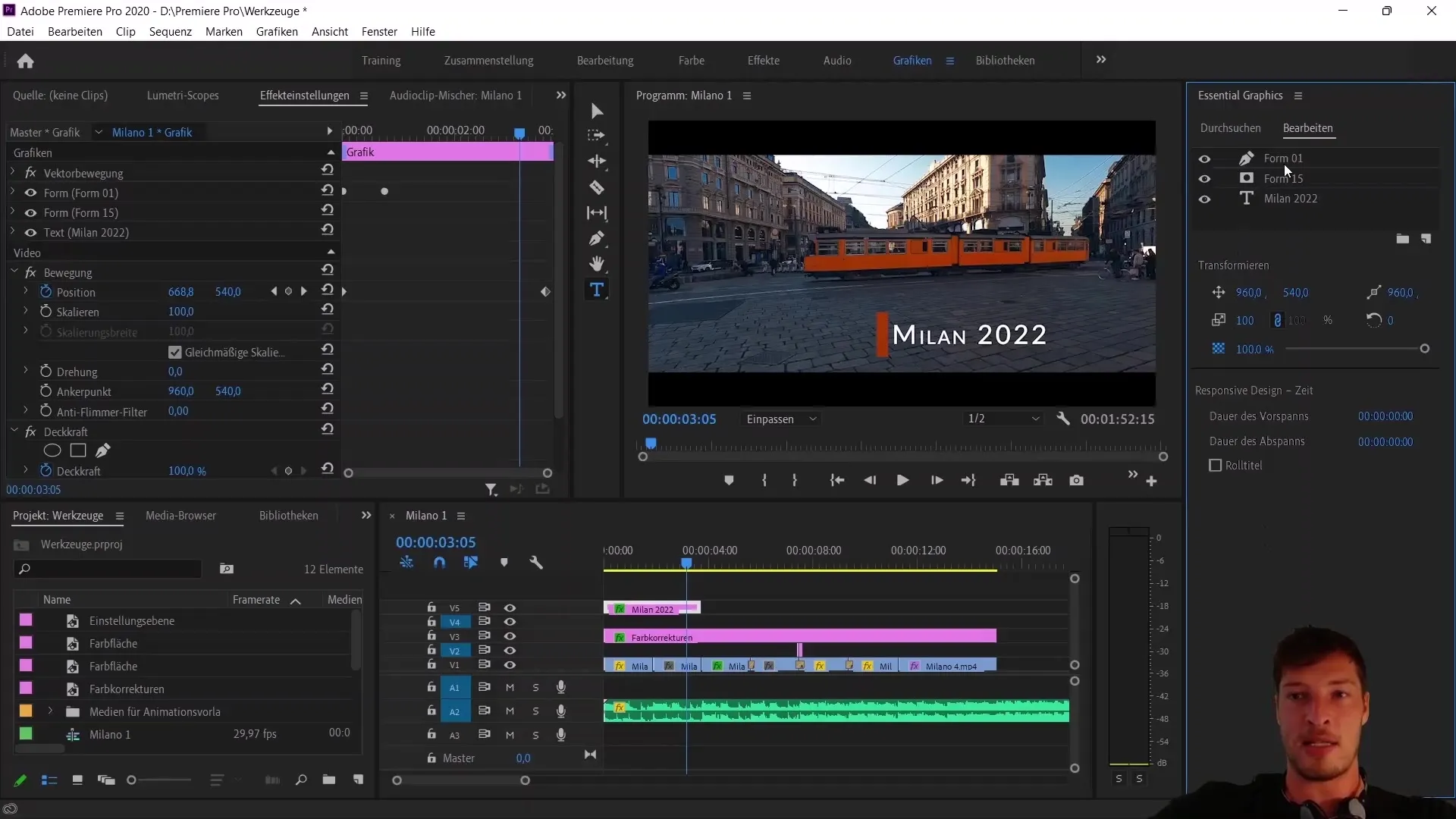
В раздела "Търсене" може да видите, че Adobe Premiere Pro CC вече предлага много готови елементи. Можете да използвате тези ценни ресурси, за да подобрите вашите проекти още повече. Търсете "Title", за да откриете примери за анимации на заглавия, които могат да се използват във вашите проекти.
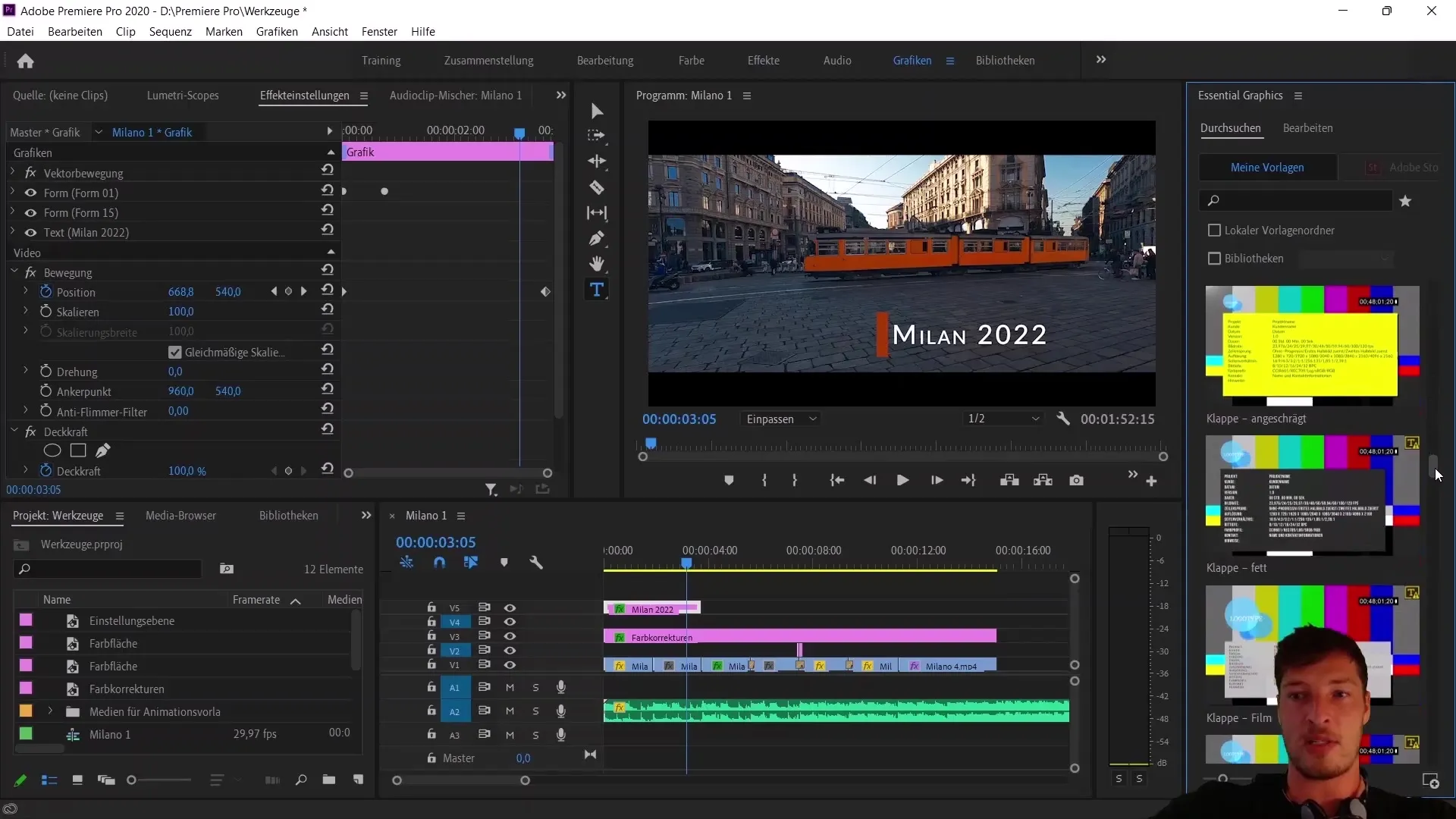
Ако търсите съвременно заглавие, просто го плъзнете във вашата последователност. Това става много лесно чрез Drag-and-Drop. Може да се случи, че шрифтът не може да се намери, което обаче не е от значение. Всяко заглавие все пак ще бъде засегнато от входяща и изходяща анимация.
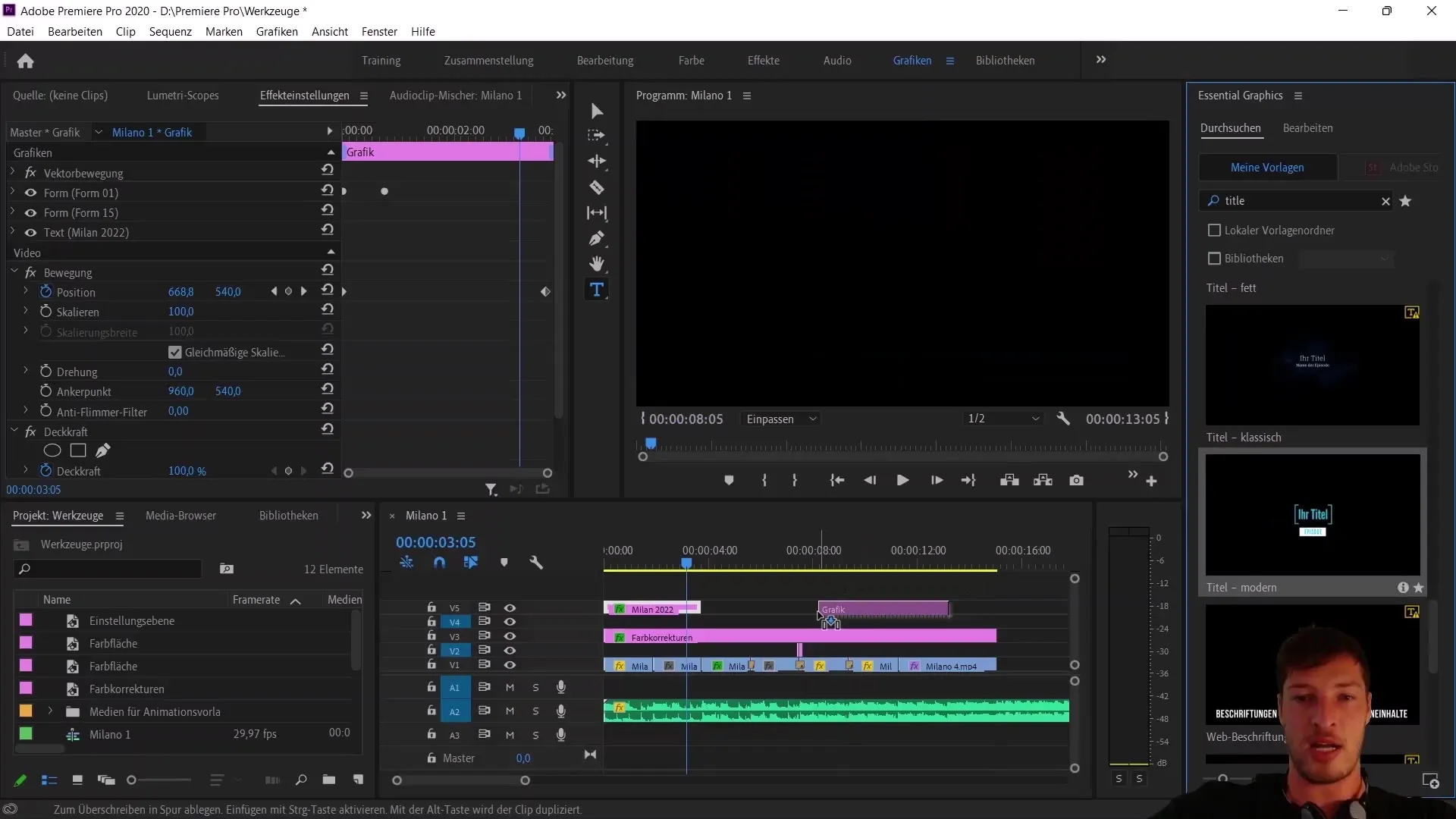
Имате възможност да персонализирате заглавието. Например можете да промените текста на "Милан" и да адаптирате епизода и годината съответно. Също така може да промените и цветовете на заглавието. Тези корекции ви позволяват да развиете персонализиран външен вид за вашите проекти.
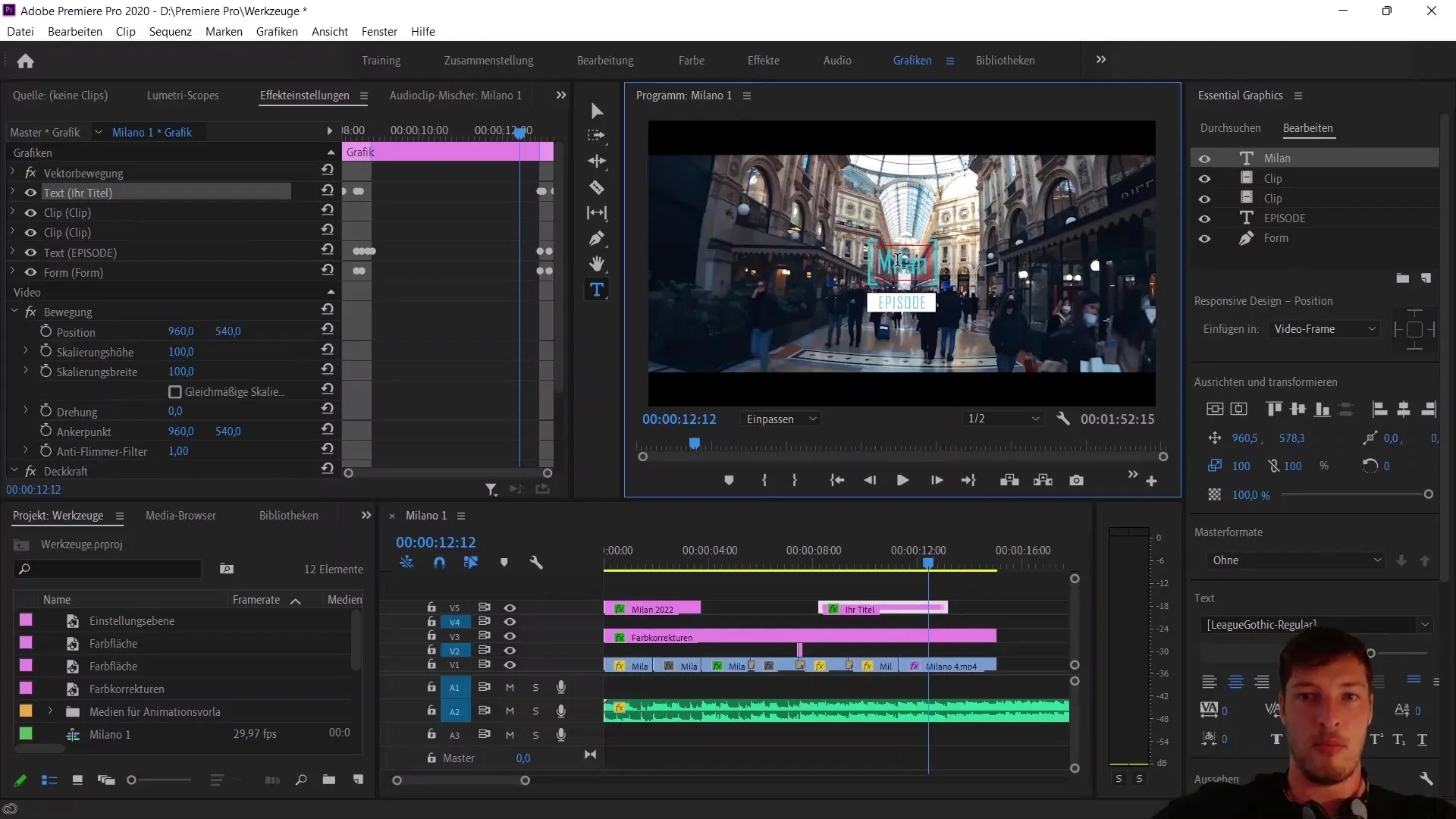
За да запазите анимацията, която сте създали, като предварително зададен формат, просто щракнете с десния бутон върху последователността. Изберете опцията "Експортиране като анимационен шаблон". Тази функция ви позволява да запазите вашето творение за бъдещи приложения.
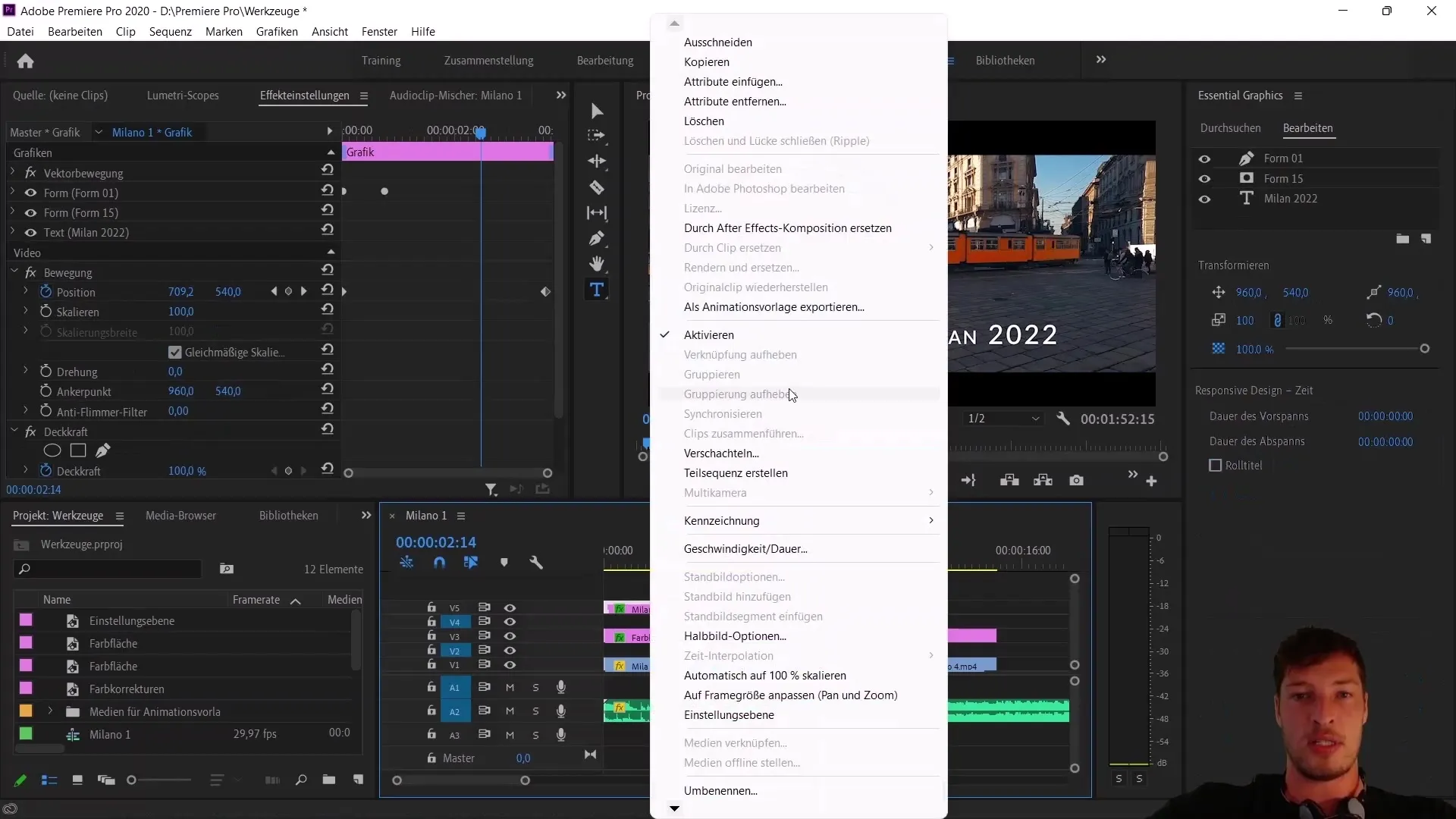
След като щракнете с десния бутон, Premiere Pro ще ви подкани да запазите проекта преди да започнете експорта. Дайте на анимационния шаблон име. В този случай го наименувайте "Cursor Title Effect", за да ясно маркирате съдържанието на шаблона.
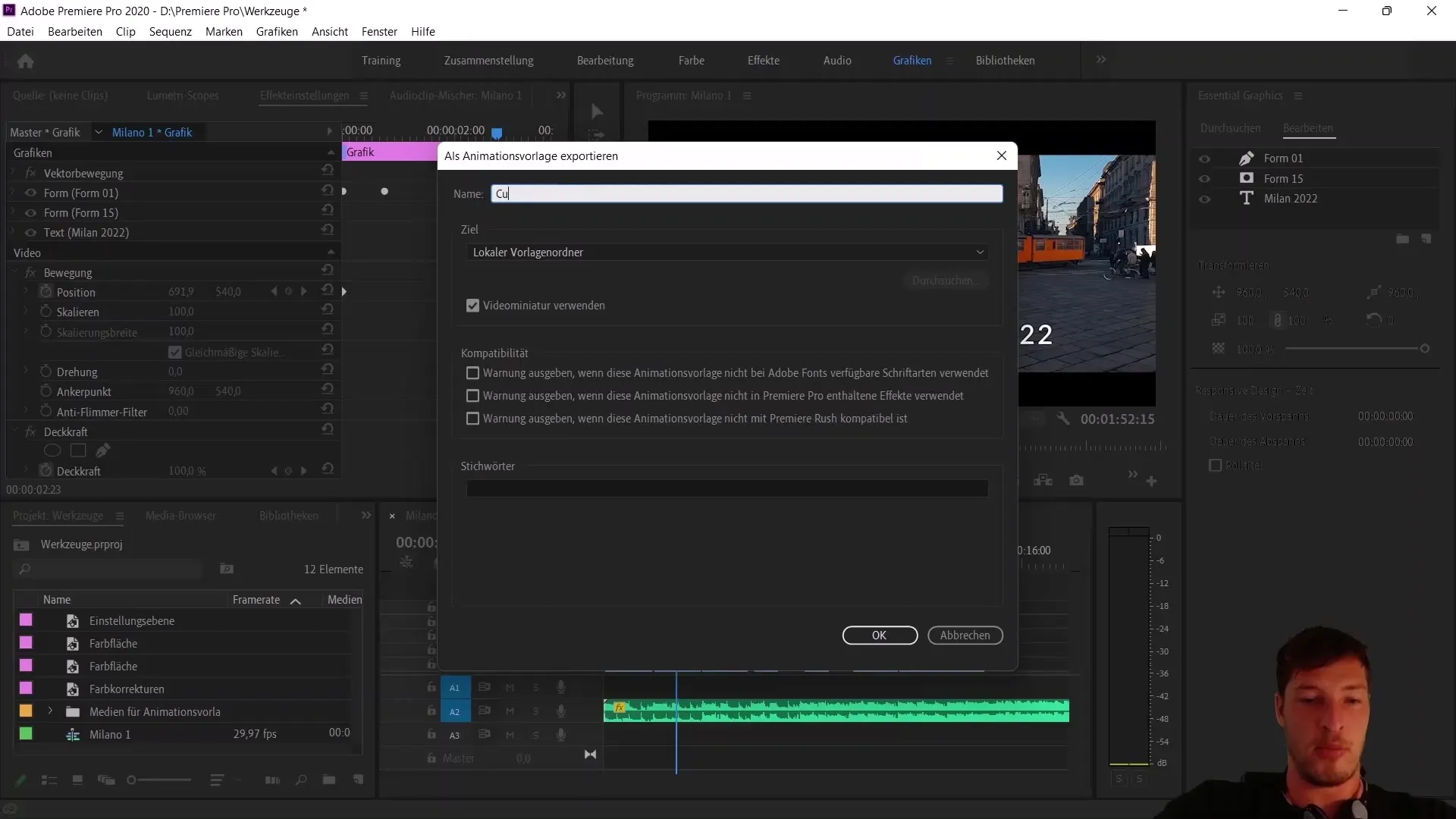
Запазете целта като локална папка със шаблони, така че експортът да бъде бърз и лесен. Щракнете върху "ОК" и изчакайте няколко секунди, докато Premiere Pro създаде шаблона. Важно е да бъдете търпеливи, докато процесът завърши.
След като експортирането завърши, можете да видите в раздела "Търсене", че "Cursor Title Effect" е сега наличен като предварително зададен формат. Това означава, че можете да го използвате в бъдеще с едно просто плъзгане и пускане в други проекти.
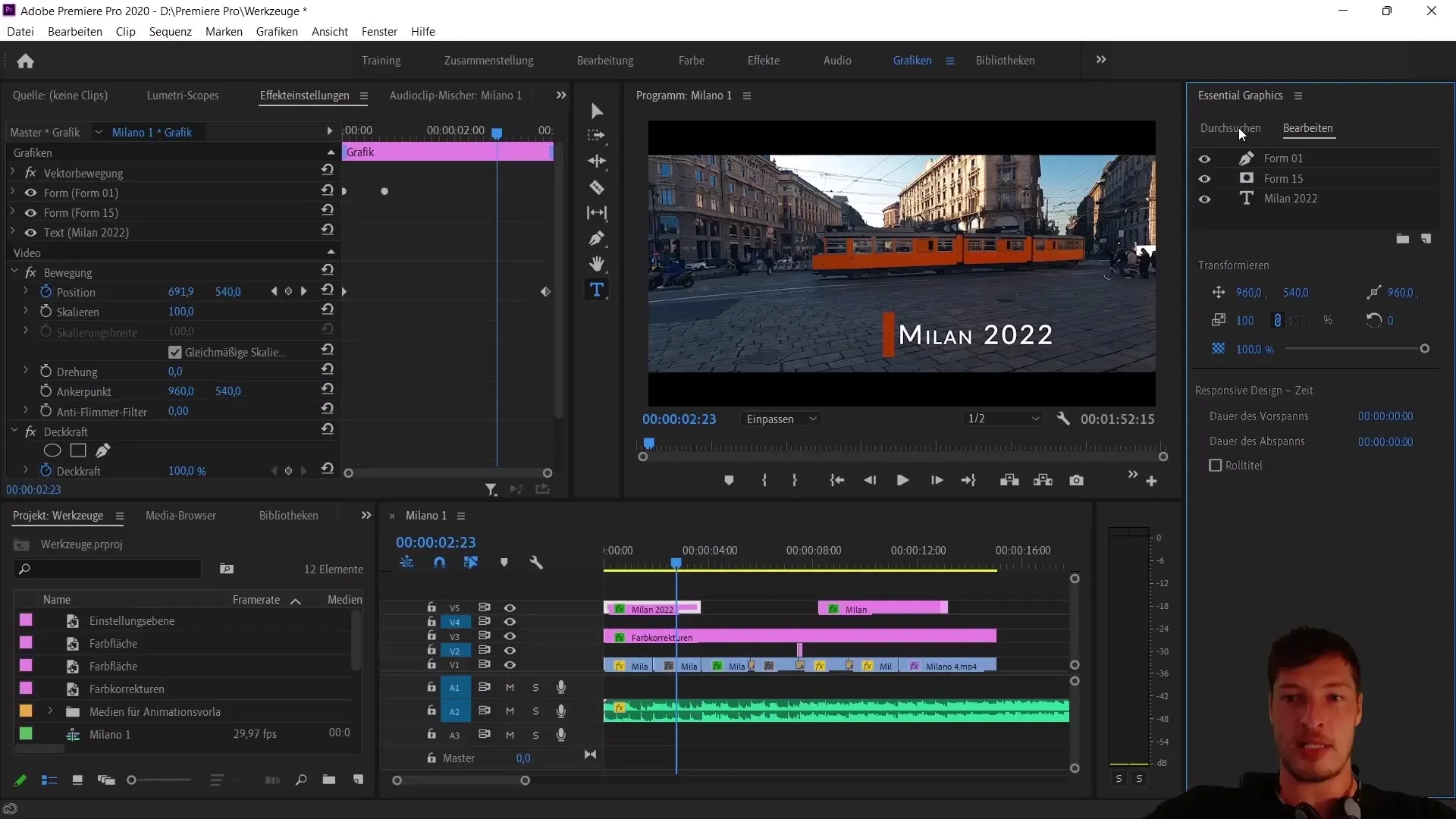
Можете да продължите да адаптирате шаблона, като променяте текста или цветовете на формите. Това ви дава свобода да персонализирате анимацията според вашите нужди.
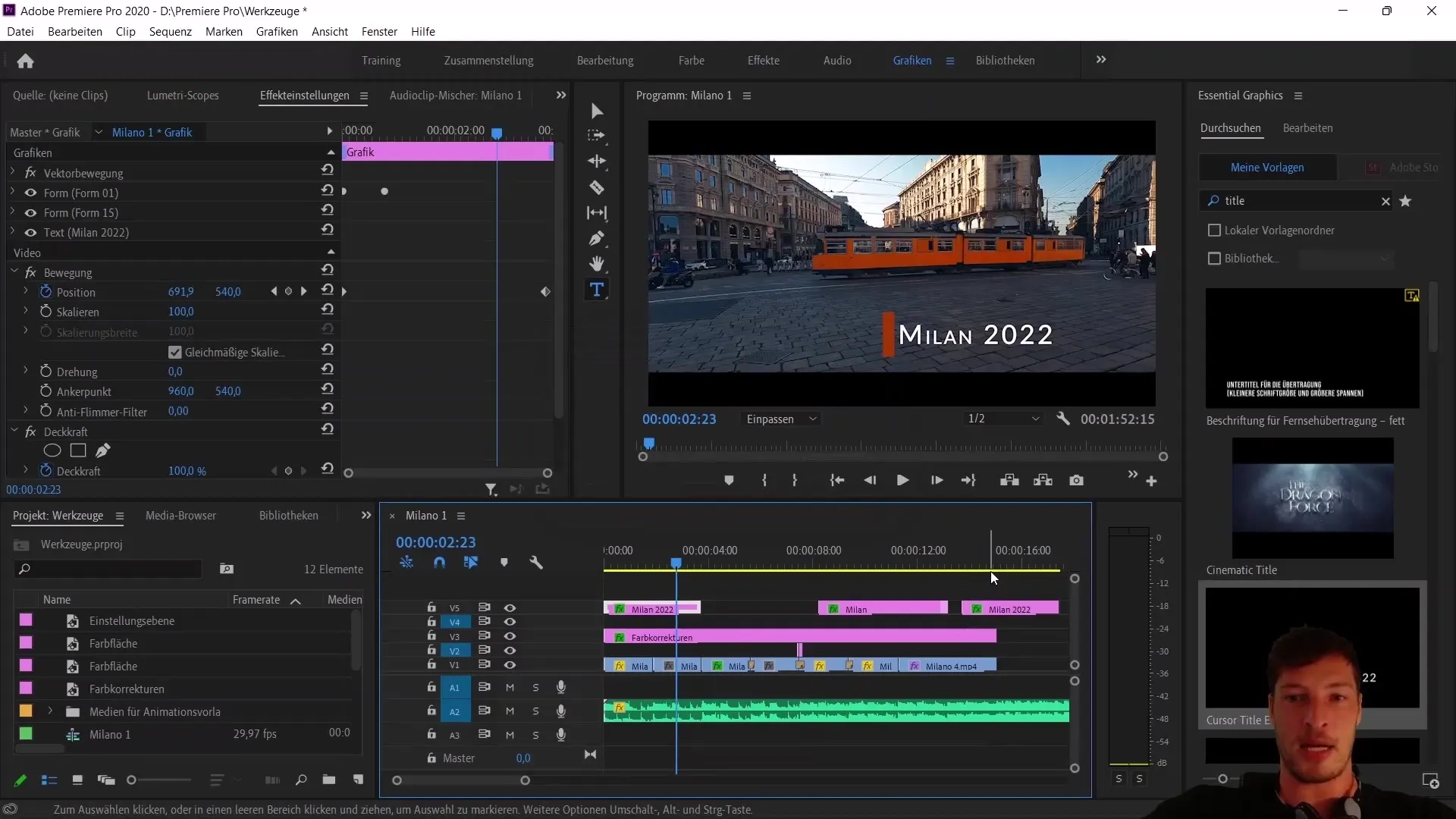
И накрая може да се каже, че Essential Graphics в Adobe Premiere Pro CC предлагат функционалност, подобна на Open Source. Всеки потребител може да създава, изнася и споделя с други собствени ефекти и настройки.
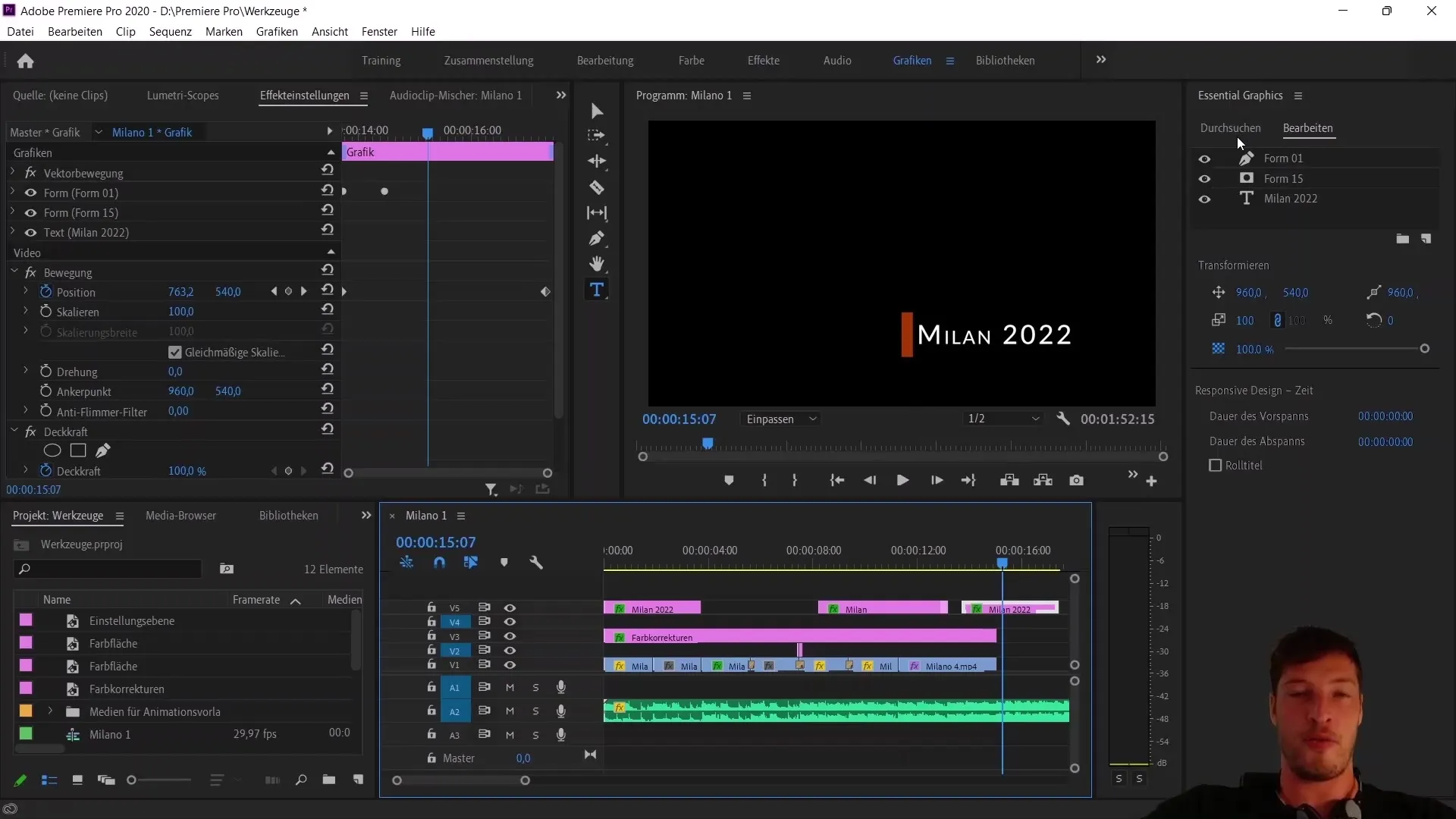
Резюме
В това ръководство се научихте как да запазите анимацията на текст в Adobe Premiere Pro CC като предварително зададен формат. Виждали сте как можете да създадете, приспособите и предоставите вашата индивидуална анимация за бъдещи проекти.
Често задавани въпроси
Как да експортирам анимационен шаблон в Premiere Pro?Щракнете с десния бутон на мишката върху последователността и изберете "Експорт като анимационен шаблон".
Мога ли да използвам експортирания шаблон в други проекти?Да, винаги можете да импортирате шаблона с плъзгане и пускане в други проекти.
Какво ще се случи, ако шрифтът не бъде намерен?Това не е от значение, защото анимацията все пак ще бъде запазена.


